Сохраняем аудио в программе Audacity в формат MP3

Данную программу любят за ее простоту и многофункциональность. В ней могут работать даже не самые опытные пользователи. Мы уже описывали ее возможности и принцип работы на нашем сайте. А сегодня мы расскажем как сохранить аудиофайл а данной программе в формате MP3. Возможно, кто-то задаст вполне очевидный вопрос: а в чем же сложность сохранения в MP3 формат? Дело в том, что при попытке сохранить в программе Audacity в данный формат, вы его просто не найдете, так как он недоступен для сохранения. Но не расстраивайтесь. Сохранить в формат MP3 здесь можно, а мы расскажем как это сделать.
Как обычно запустите программу Audacity и отредактируйте необходимый вам файл. Затем необходимо перейти в раздел "Файл", а затем выбрать пункт "Экспортировать".
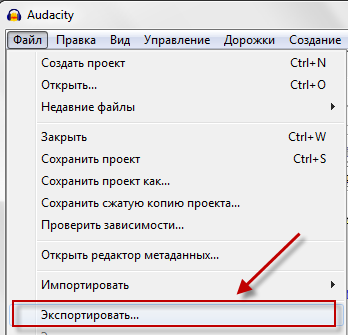
Здесь в выпадающем списке просто выберите формат MP3. Через несколько секунд редактируемый файл будет сохранен на вашем компьютере в формате MP3.
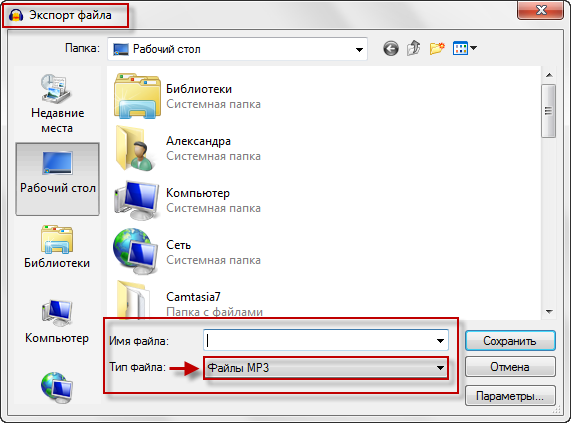
Но есть один небольшой нюанс. Чтобы сохранить файл в формат MP3 в данной программе, предварительно необходимо установить библиотеку Lame. Ссылку на ее скачивание можно найти в конце статьи. После скачивания данной библиотеки ее необходимо поместить в папку программы Audacity. Далее потребуется перезапустить программу и можно сохранять аудиофайлы в формате MP3. Если вы редактируете аудиофайлы программой Audacity и хотите сохранять их в формат MP3, то воспользуйтесь рекомендациями, приведенными в данной статье.
Скачать библиотеку Lame бесплатно
Загрузить программу с официального сайта
